„Sok ePub-könyvet vásároltam a Noble áruházból, el akarom olvasni őket az iPad-en. Hogyan lehet az ePub fájlt átvinni és olvasni iPadre? Nem tudom megnyitni őket az iBooks alkalmazásban.
Szeretnék vásárolni néhány könyvet a Noble vagy más könyvesboltban? Egyes ePub-fájlokat gyűjteni fog. Ahhoz, hogy az ePub-könyvek iPad-on olvashatók legyenek, az ePubot iPad-re kell átadni.
Ha többet szeretne megtudni az ePub-fájlok iPadra történő másolásáról, vagy ha problémái vannak az átviteli eljárással kapcsolatban, akkor a cikk részletes információit olvashatja el most.
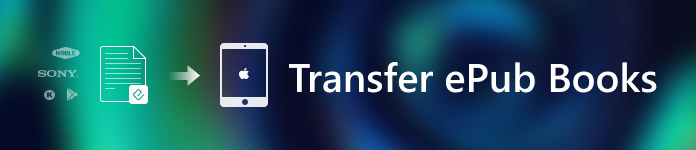
- 1 rész: Előkészületek az ePub könyvek iPadra való továbbítására
- 2 rész: Az ePub fájlok iPadra való átvitele iTunes nélkül
- 3 rész: Hogyan lehet hozzáadni az ePub fájlokat az iPadhez az iTunes alkalmazással
rész 1: Előkészületek az ePub könyvek iPadra való továbbítására
A többi formátumtól eltérően, ha más könyvesboltokból vásárolt ePub-t szeretne iPad-re átvinni, előzetesen különös figyelmet kell fordítania az ePub-könyvek DRM védelmére. Ha egyszerűen átvitte a DRM által védett fájlokat, az ePub nem nyílik meg az iPad készüléken.
1. Nyissa meg a kívánt ePub-könyvet a Caliberen, ha a program nem tudja megnyitni a fájlt, akkor DRM-védett fájlnak kell lennie. Ami a Kaliberen megnyitott DRM-mentes fájlokat illeti, egyszerűen egyszerűen az ePubot iPad-re továbbíthatja az alábbi módszerekkel.
Ami a DRM-védett ePubot illeti, meg kell távolítsa el a DRM-védelmet előzetesen. Mielőtt eltávolítaná a DRM-védelmet, győződjön meg róla, hogy van egy ePub-példánya a számítógépen.
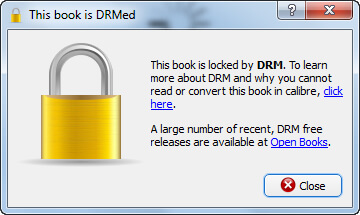
2. Annak érdekében, hogy az ePub-fájlokat iPad-on olvashassa, győződjön meg róla, hogy az iBooks alkalmazás elérhető az iPad-en. Egyszerűen letöltheti az alkalmazást az App Store-ból vagy az iTunes-ból. Természetesen vannak más ePub olvasók vagy iBook olvasók iPad-en.
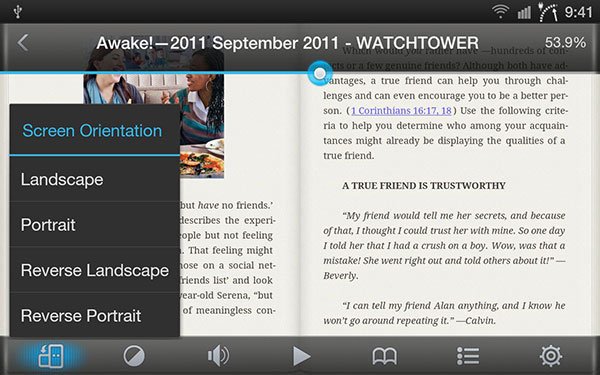
3. Győződjön meg róla, hogy elegendő hely van az e-könyvek számára. Ha nagyszámú ePub-fájlt kell hozzáadnia, meg kell becsülnie az iPad helyét. Ha nincs elég hely az iPad-en, menthet néhány fájlt a felhőben.
rész 2: Hogyan lehet az ePub fájlokat iPad-re átvinni iPadre
Ha frissítette az iTunes 12.7 legújabb verzióját, lehetetlen lehet az ePub átvitele iPadre. Mi legyen a legjobb módszer az ePub hozzáadása az iPad-hez iTunes nélkül? iPhone Transfer az iTunes alternatívája, de az iPad-hez / iPhone / iPodhoz különböző típusú adatok továbbítása.
- Átadás és biztonsági mentés, szöveges üzenetek, képek, zenefájlok, videók, könyvek, PDF fájlok és egyéb formátumok.
- Az ePub és más iOS fájlok rugalmas átvitele, iPhone iPhone / iPad / iTunes, iPhone számítógépre és számítógépre való átvitele iPhone-ra.
- Az iTunes korlátozásait, például az egyirányú átvitelt, az eredeti adatok törlését, az átviteli adatok kiválasztását stb.
- Az iOS-fájlok kezelése, iPad fájlok hozzáadása / konvertálása / szerkesztése és az iTunes könyvtárának kattintásokon belüli rendezése.
1 lépés. Csatlakoztassa az iPad USB-kábellel a számítógéphez
Töltse le és telepítse az iPhone Transfer legújabb verzióját a számítógépre. Csatlakoztassa az iPad-et a számítógéphez USB-kábellel. Az eszköz automatikusan felismeri az iPad-et.

2 lépés. Az ePub átvitele a számítógépre
A bal oldali menüből válassza a Könyvek típust, amelyre kattintva az „Elemek hozzáadása” gombra kattintva hozzáadhatja az ePub fájlokat az iPad-hez az asztalról. Természetesen kötegelt eljárással az ePub fájlok egy teljes mappáját is betöltheti a programba. A fájlok feltöltése után megtalálja őket a programon belül.
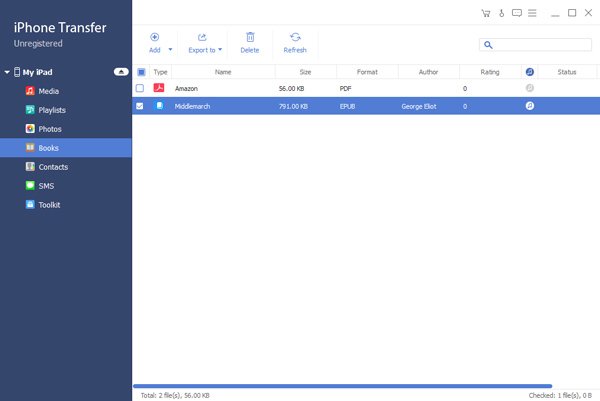
3 lépés. Az ePub-fájlok kezelése
Amikor betölti az ePub-fájlokat a programba, több funkcióval is kezelheti azokat, átnevezheti az ePub-fájlokat, keresse meg a kívánt könyveket, és eltávolíthatja azokat az iPad-ről és így tovább. Könnyű megoldást kínál az összes fájl kezelésére az átadás előtt.
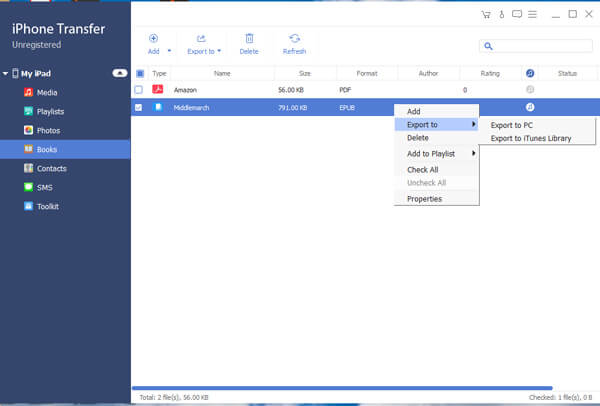
Jegyzet: Az ePub-fájlok mérete megtalálható. Ha nagy mennyiségű ePub-fájl van, akkor meg tudja találni, hogy elegendő hely van-e az átadandó összes ePub-fájl számára.
4 lépés. Az ePub könyvek átvitele iPadre
Kattintson az „Exportálás az iTunes könyvtárba” gombra az ePub-könyvek iPad-ről történő átviteléhez a számítógépről. Néhány másodpercbe telik az összes fájl átvitele a számítógépről az iPad-re. Ezt követően megnyithatja az iBook alkalmazást a DRM nélküli ePub fájlok megtekintéséhez az iPad készüléken.
rész 3: Hogyan adhatunk ePub fájlokat az iPadhez az iTunes alkalmazással
Ha az iTunes régi verzióját használja, az iTunes használatával másolhatja az ePub fájlokat iPadre. Az iOS-eszközök és a számítógép közötti adatátvitel leggyakoribb módja. Mivel az iTunes régi verzióját használja, előfordulhat, hogy az ePub-fájlok iPadra történő átvitelekor problémákat okozhat. Itt a részletes folyamat, amit tudnod kell.
1 lépés. Indítsa el az iTunes programot a számítógépen
Csatlakoztassa az iPad-et a számítógéphez USB-kábellel. Ha már letöltötte az iTunes programot, akkor a rendszer automatikusan elindul, ha a számítógép észleli az eszközt. Ezután megtalálhatja az iPad ikonját az iTunes kezelőfelület bal felső menüsorán.
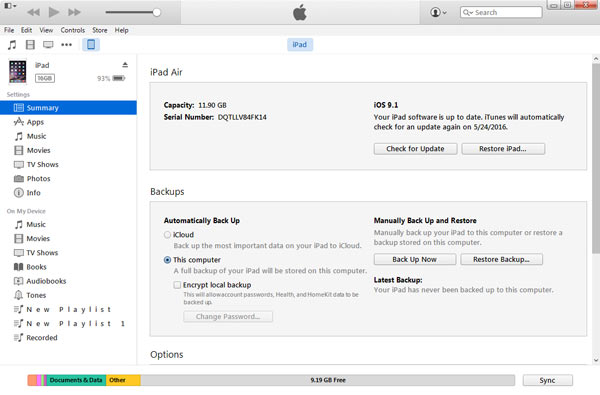
2 lépés. Az ePub-fájlok hozzáadása az iTunes könyvtárba
Kattintson a „Fájl” opcióra, és válassza a „Fájl hozzáadása a könyvtárhoz” lehetőséget, amely ePub fájlokat adhat hozzá az iTunes könyvtárba. Miután átvitte az ePub fájlokat az iTunes-ra, a „Beállítások” „Könyvek” alatt a „Könyvek szinkronizálása” elemre kattintva kiválaszthatja az összes könyvet vagy a kívánt ePub fájlokat csak az iPad készülékre.
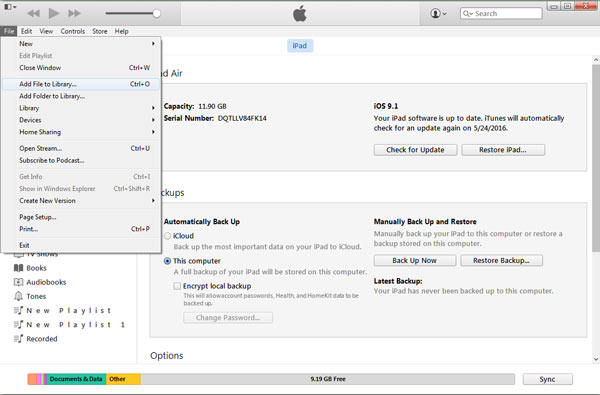
3 lépés. Az ePub könyvek átvitele iPadre
Miután kiválasztotta az összes kívánt fájlt, rákattinthat az „Alkalmaz” gombra a jobb alsó sarokban, hogy az ePub fájlokat átmásolja az iPad készülékre a számítógépről. Indíthatja az iBooks alkalmazást vagy más ePub-olvasókat iPad-jén, és könnyedén élvezheti a könyveket.
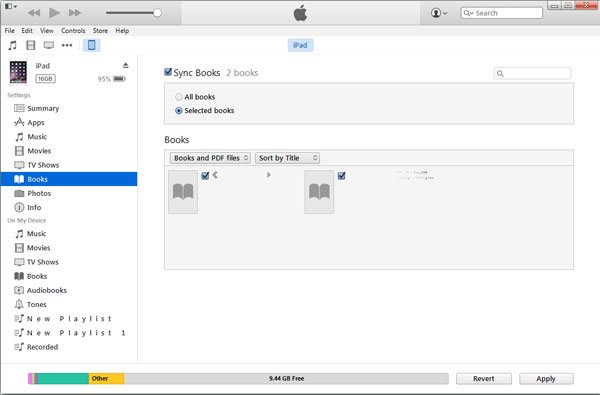
Következtetés
Ha az ePubot iPad-re kívánja átvinni, csak a DRM-menteseket veheti át. Tehát a fájlok átvitele előtt a DRM-védetteket előbb meg kell konvertálni.
Különböző megoldások vannak az ePub iPadhoz való hozzáadásához; Az iTunes az iOS-eszközök fájljainak leggyakrabban használt módja. Az iTunes legújabb verziója azonban nem támogatja az ePub fájlok és más eBook fájlok továbbítását.
Apeaksoft iPhone Transfer az egyik legjobb iTunes alternatíva az ePub fájlok átvitelére. Nem csak az ePub-fájlokat a számítógépről iPadre továbbítja, hanem egyszerűen kezelheti az iPad fájljait is. Ha bármilyen kérdése van az ePub-könyvek iPadra történő átvitelével kapcsolatban, részletesebb információkat oszthat meg a megjegyzésekben.




